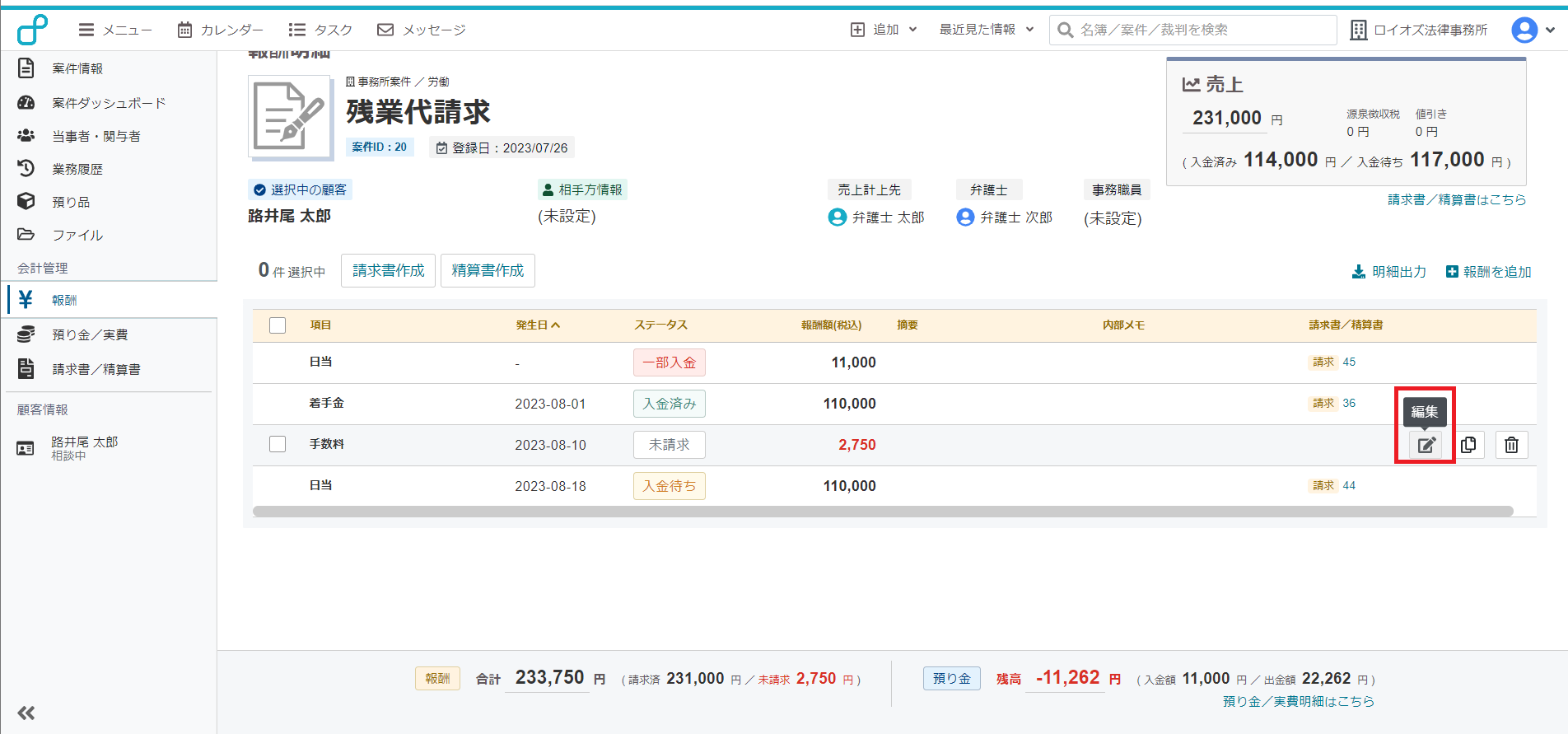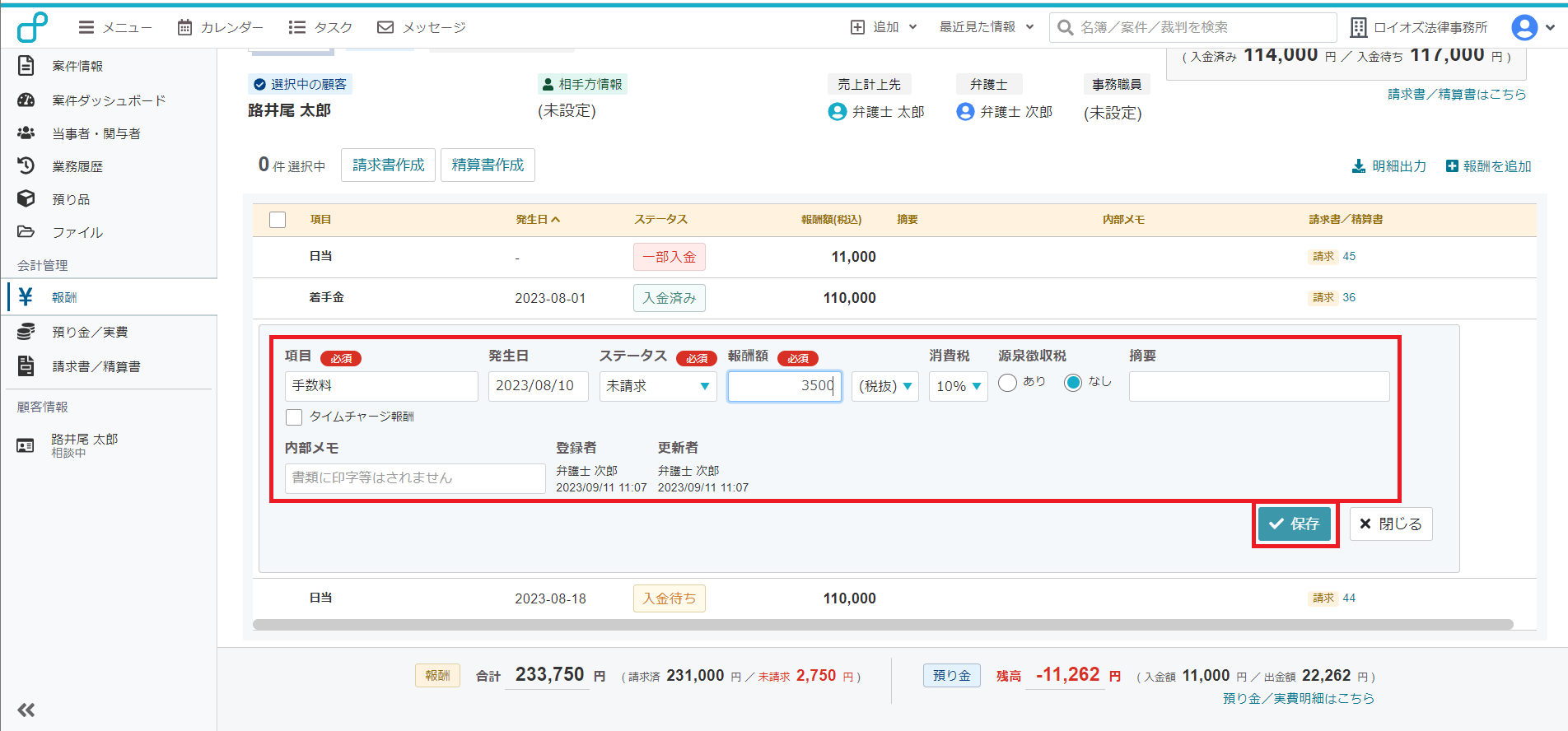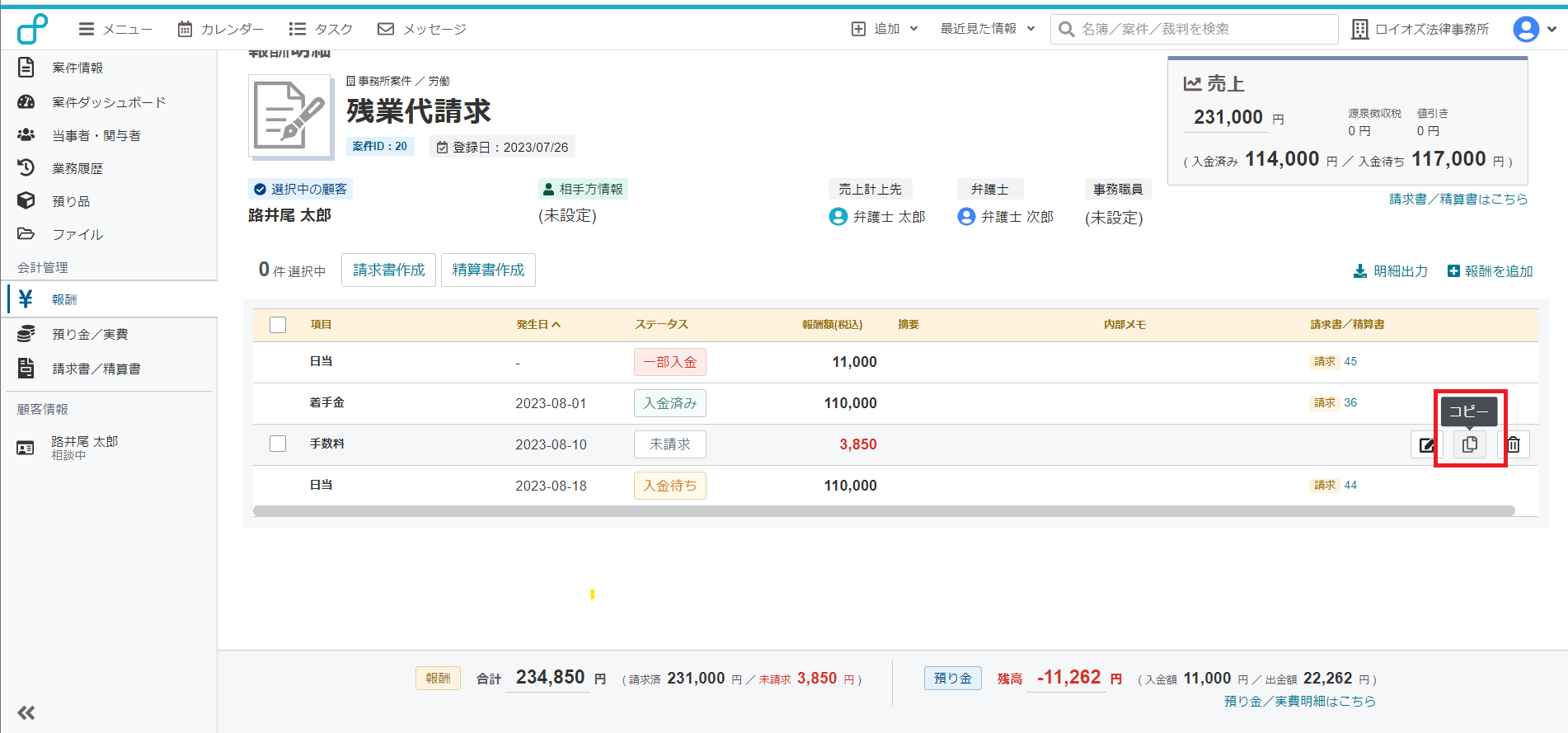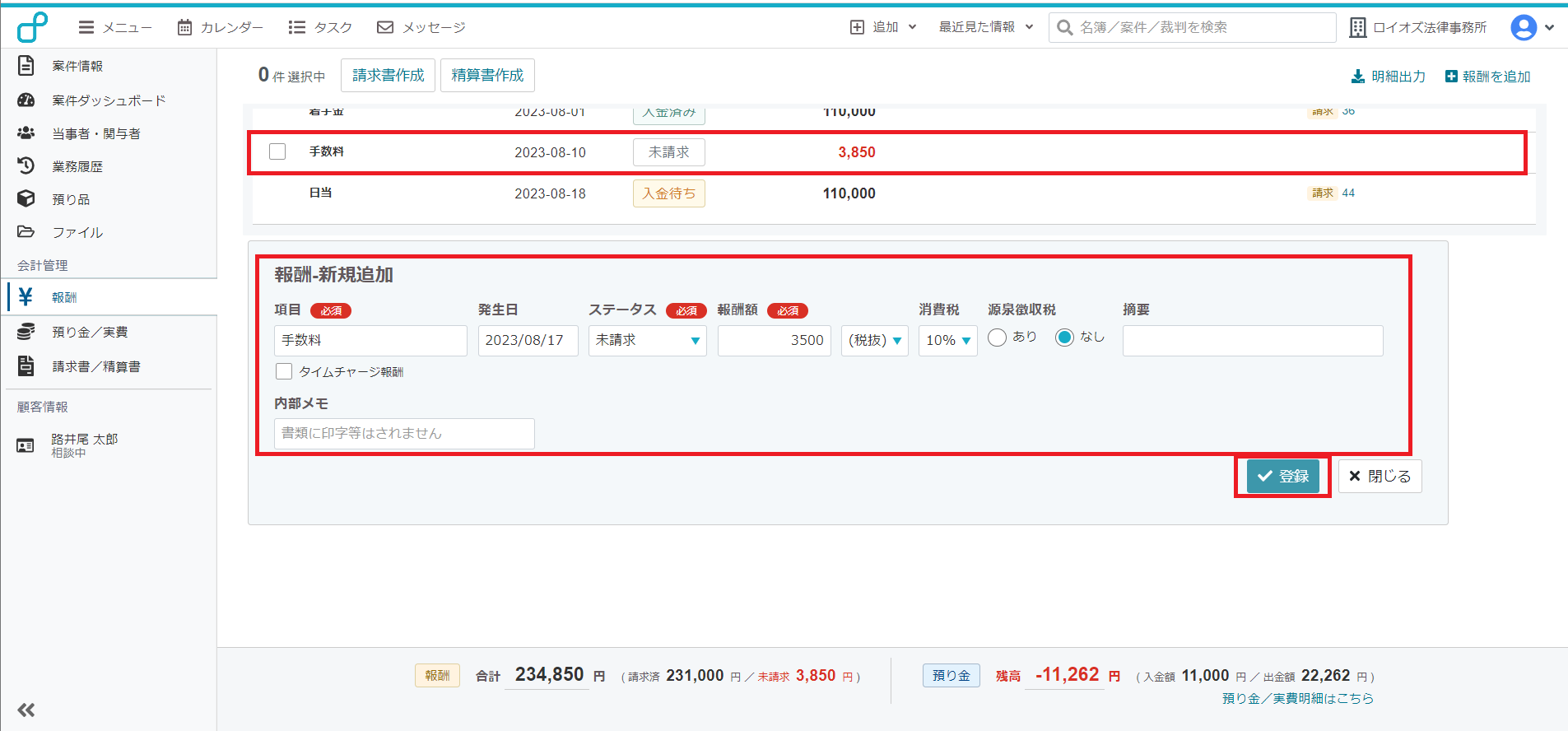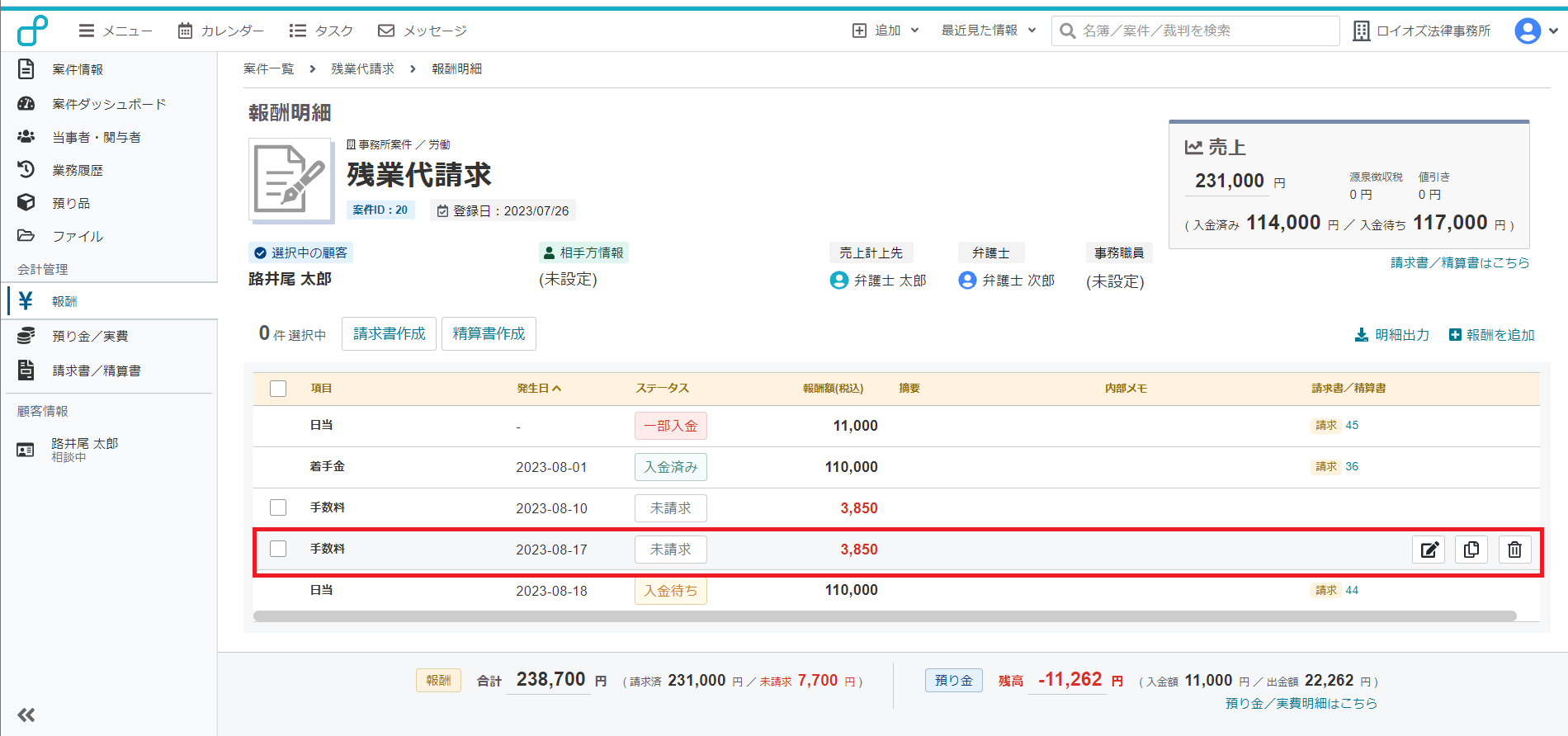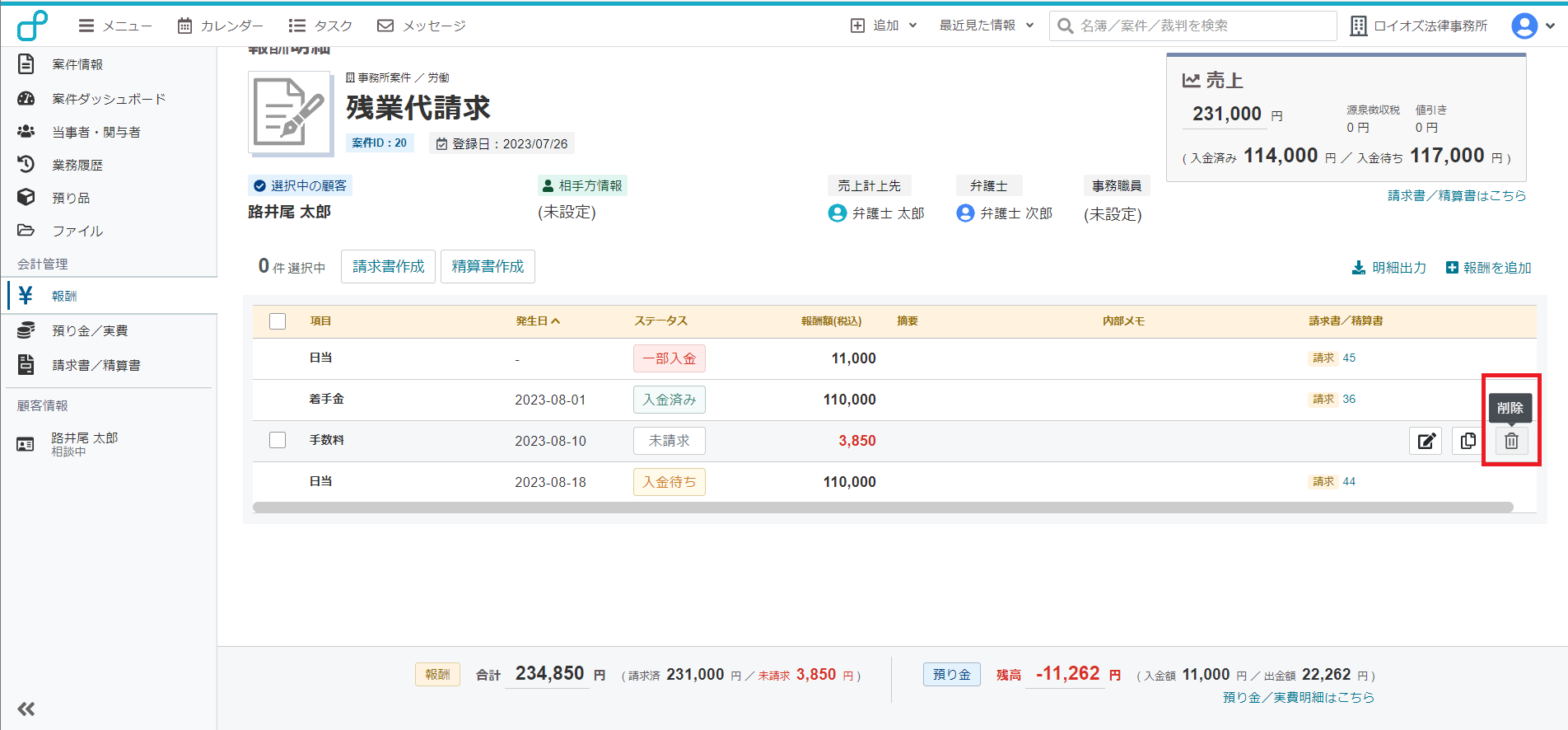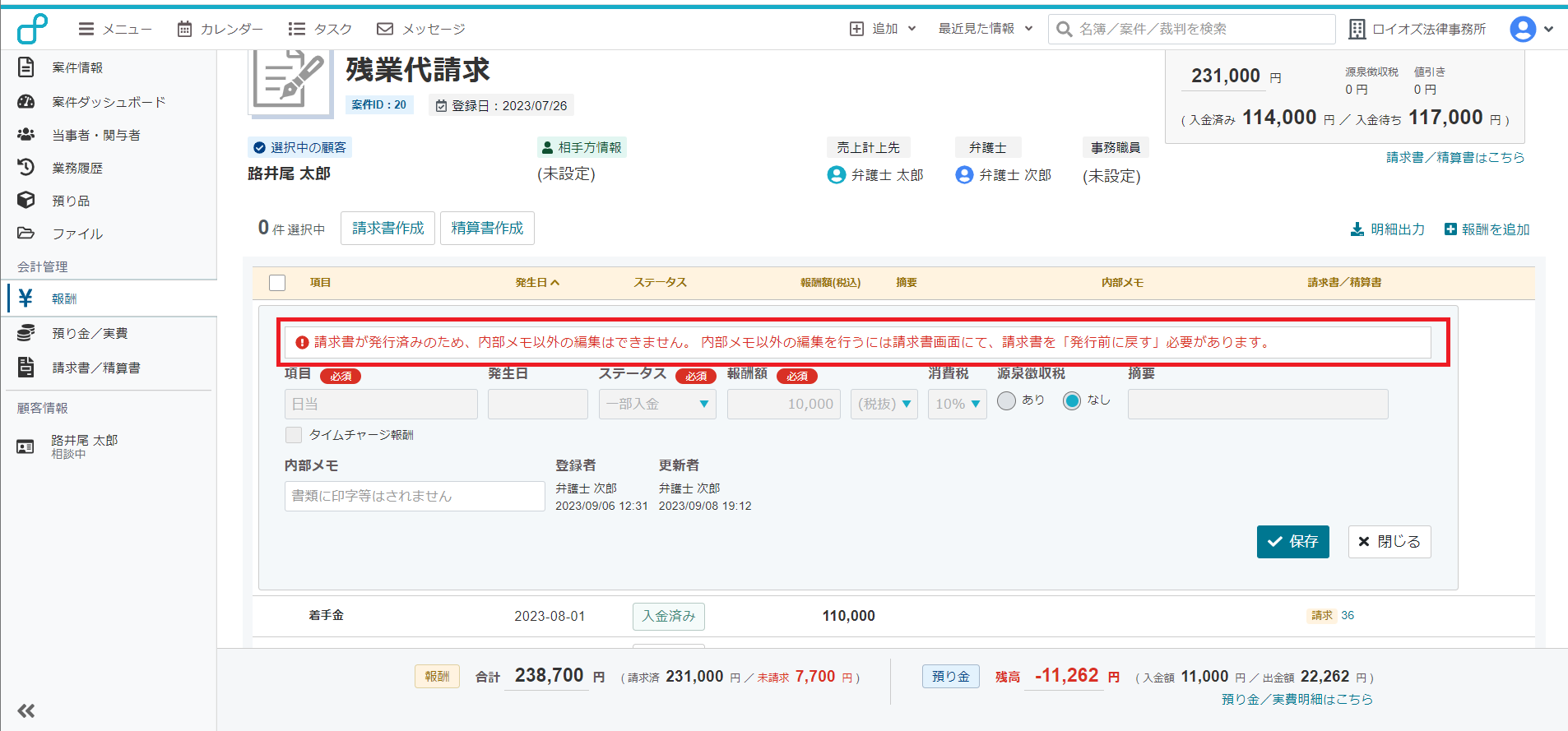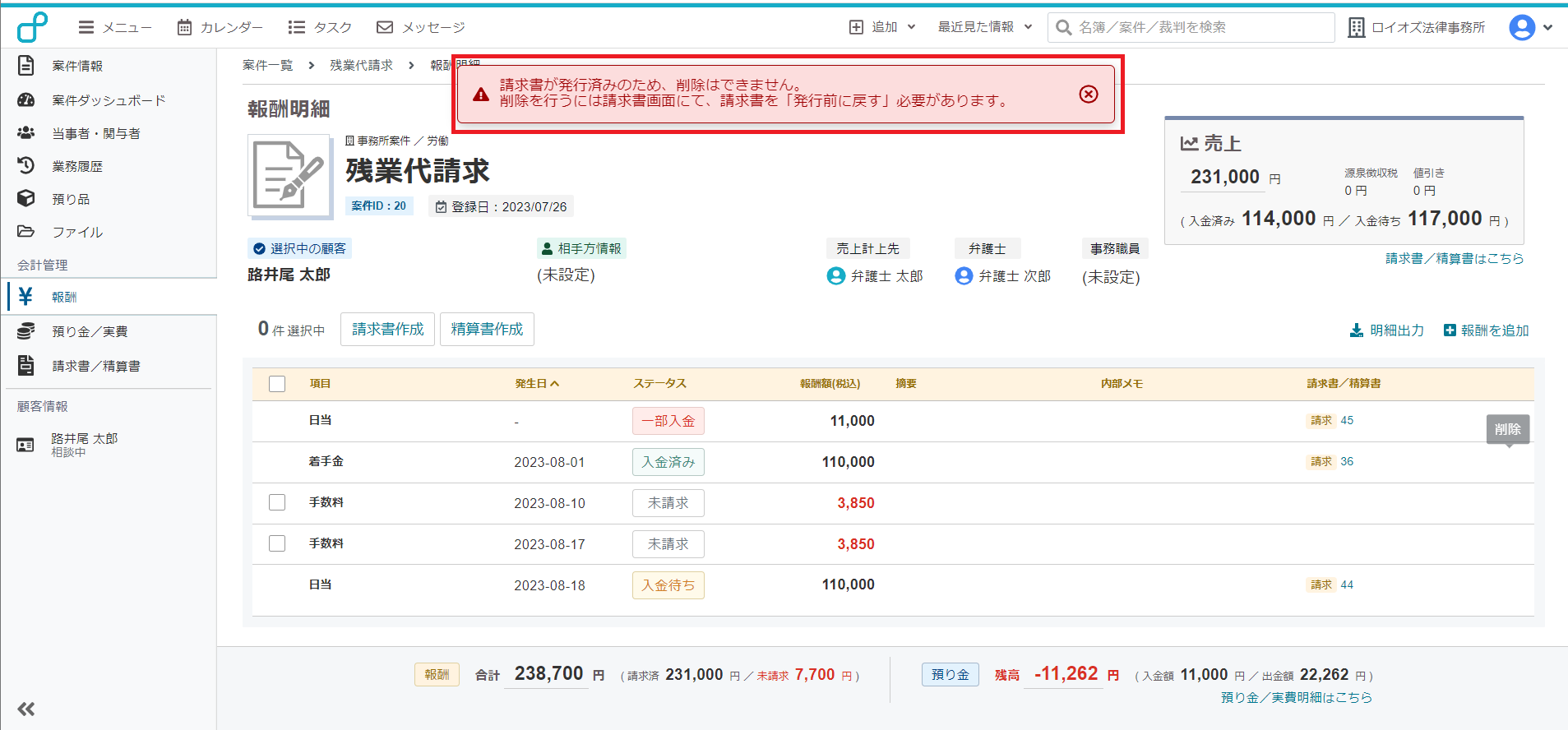ロイオズ オンラインヘルプ
報酬データを登録する
目次
はじめにお読みください
ロイオズは、案件ごとに報酬データの計上をします。
ここでは、報酬データの登録・編集・削除を説明します。
ここでは、報酬データの登録・編集・削除を説明します。
報酬の登録方法
1. 「案件情報」画面を開き、会計管理の中から[報酬]を選択します。
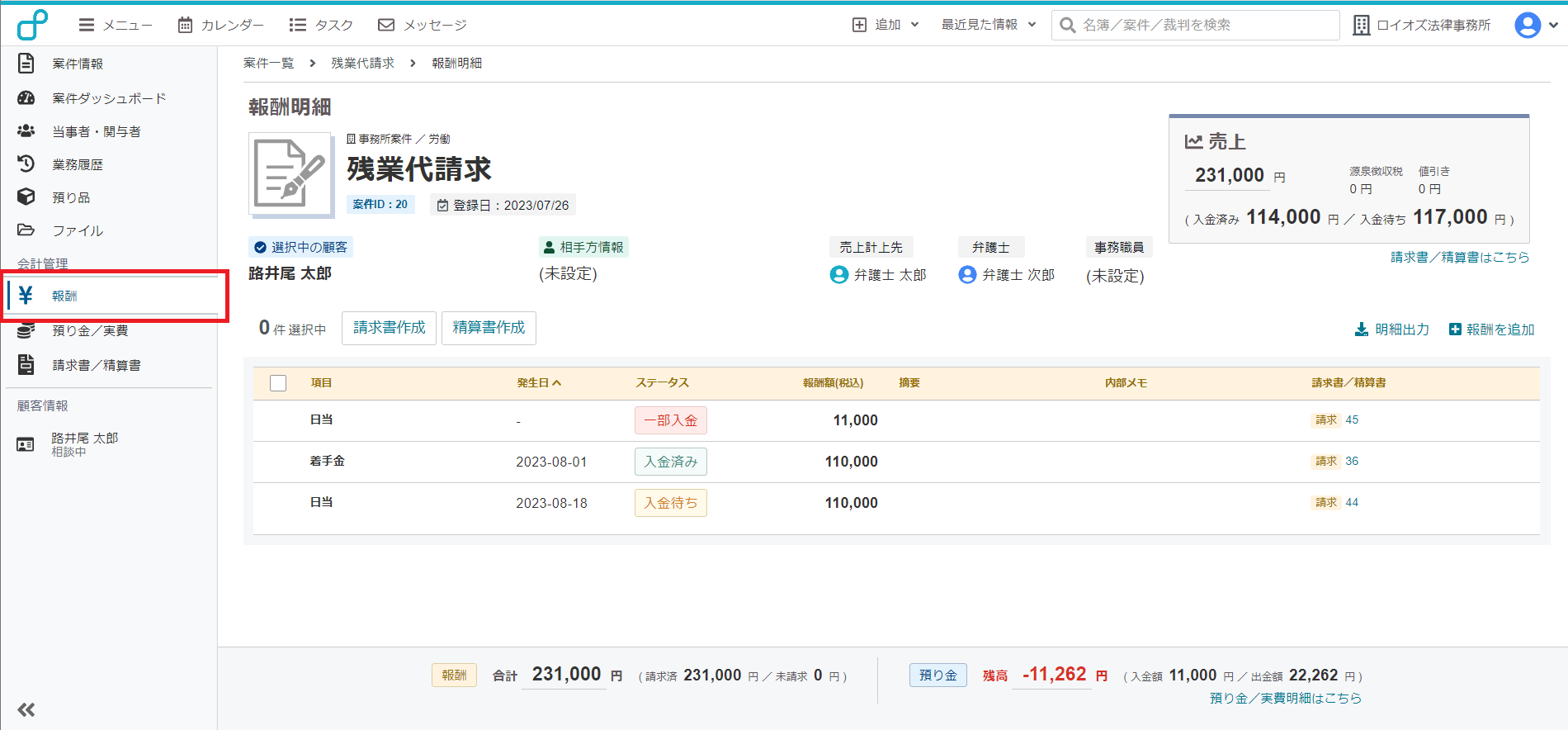
2. [報酬を追加]をクリックします。
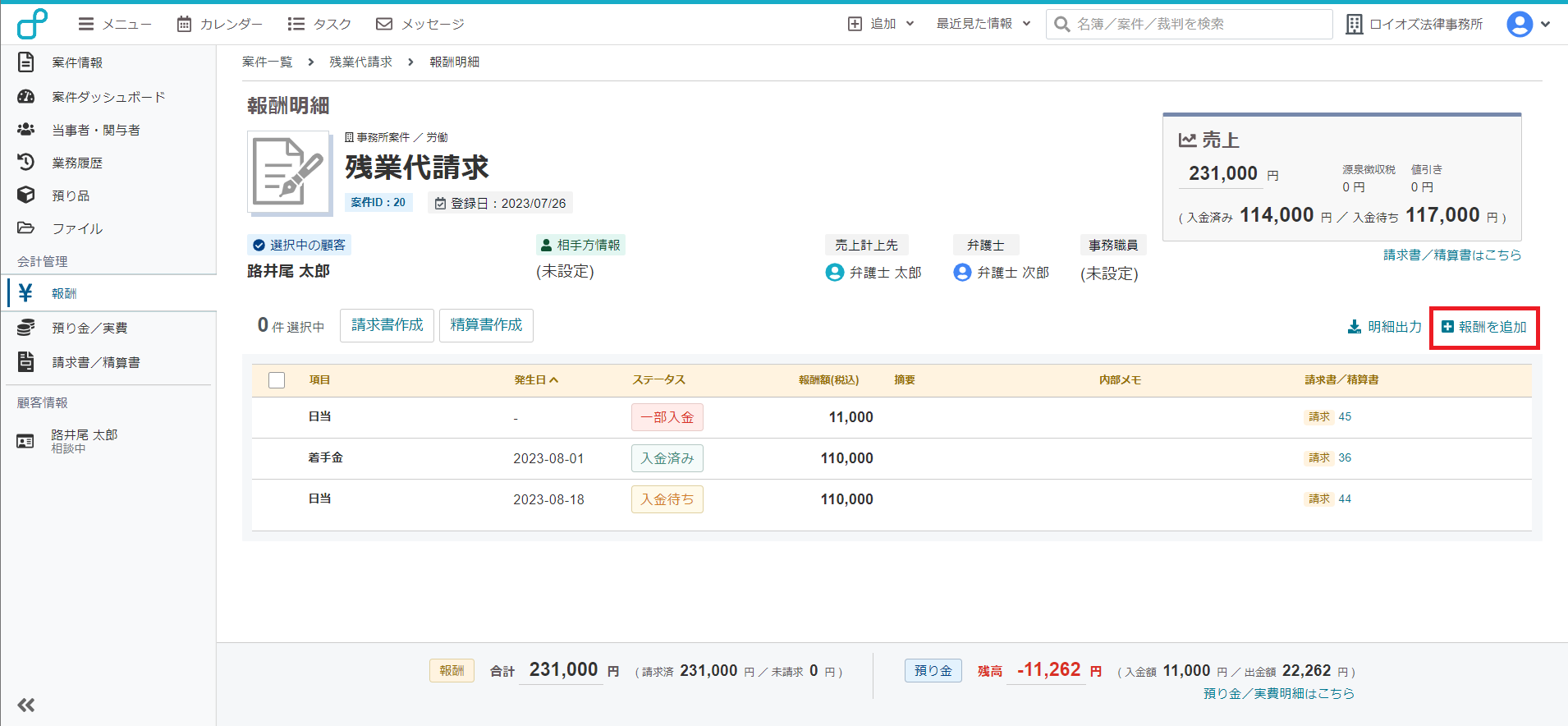
3. 必要な報酬データを入力し、[登録]ボタンをクリックします。
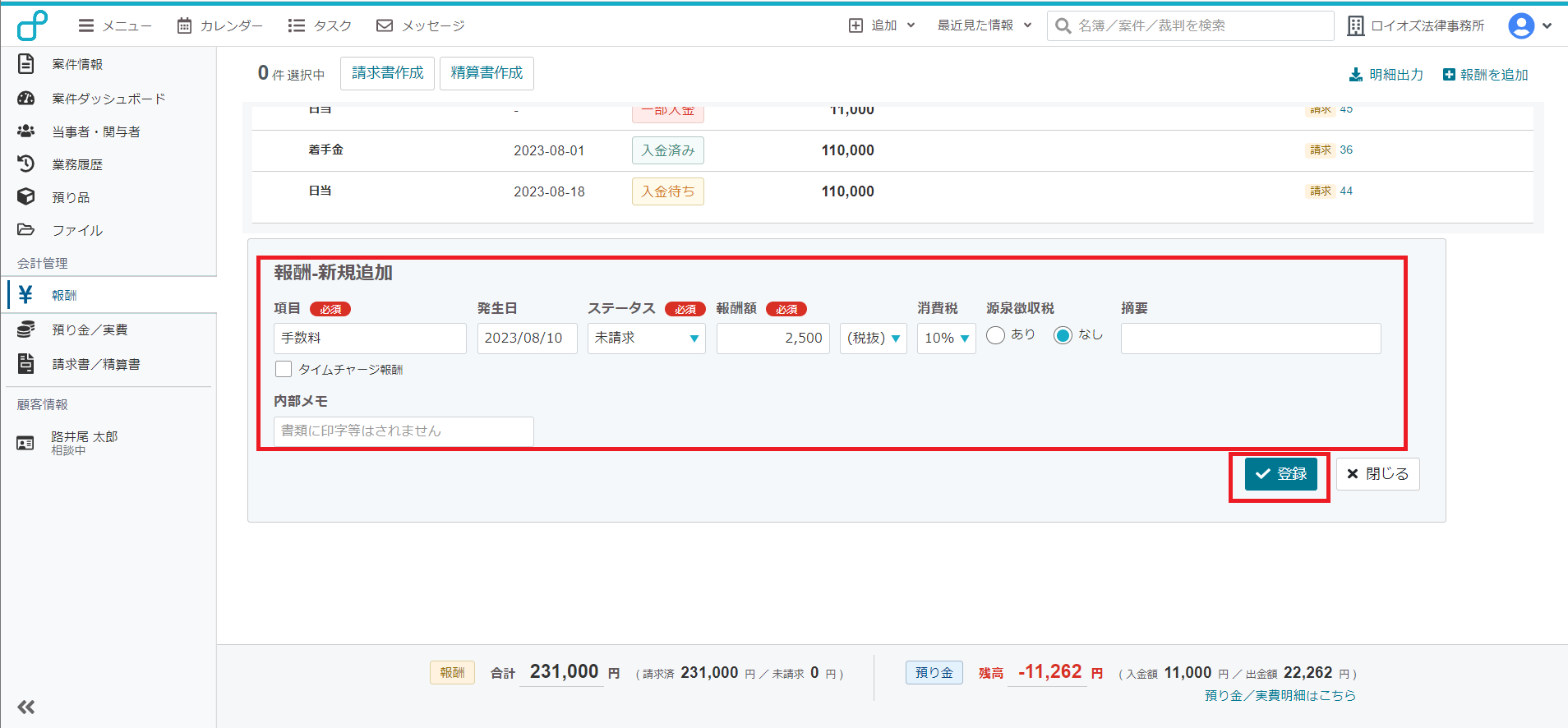
入力項目
4. 登録した報酬データが一覧に追加されました。
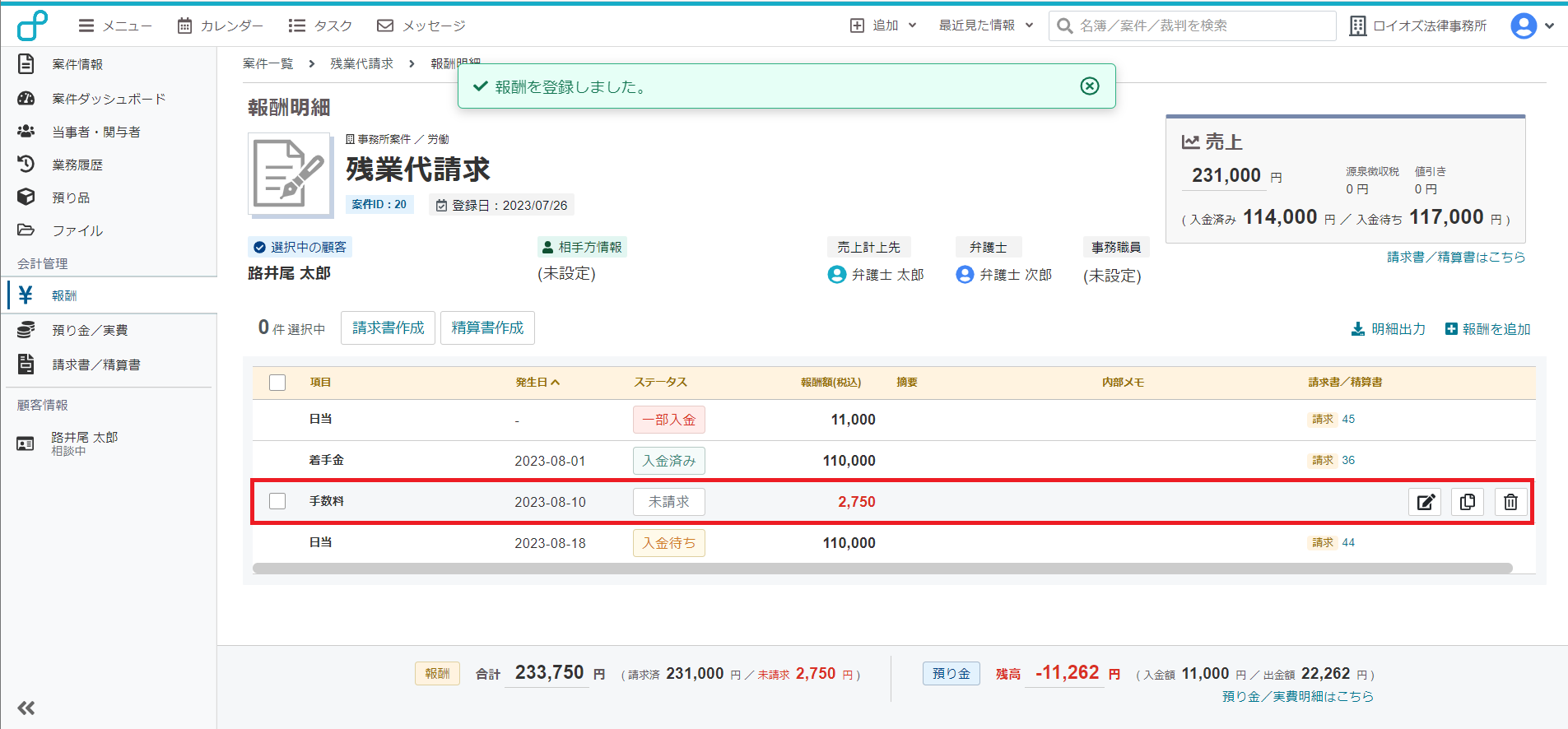
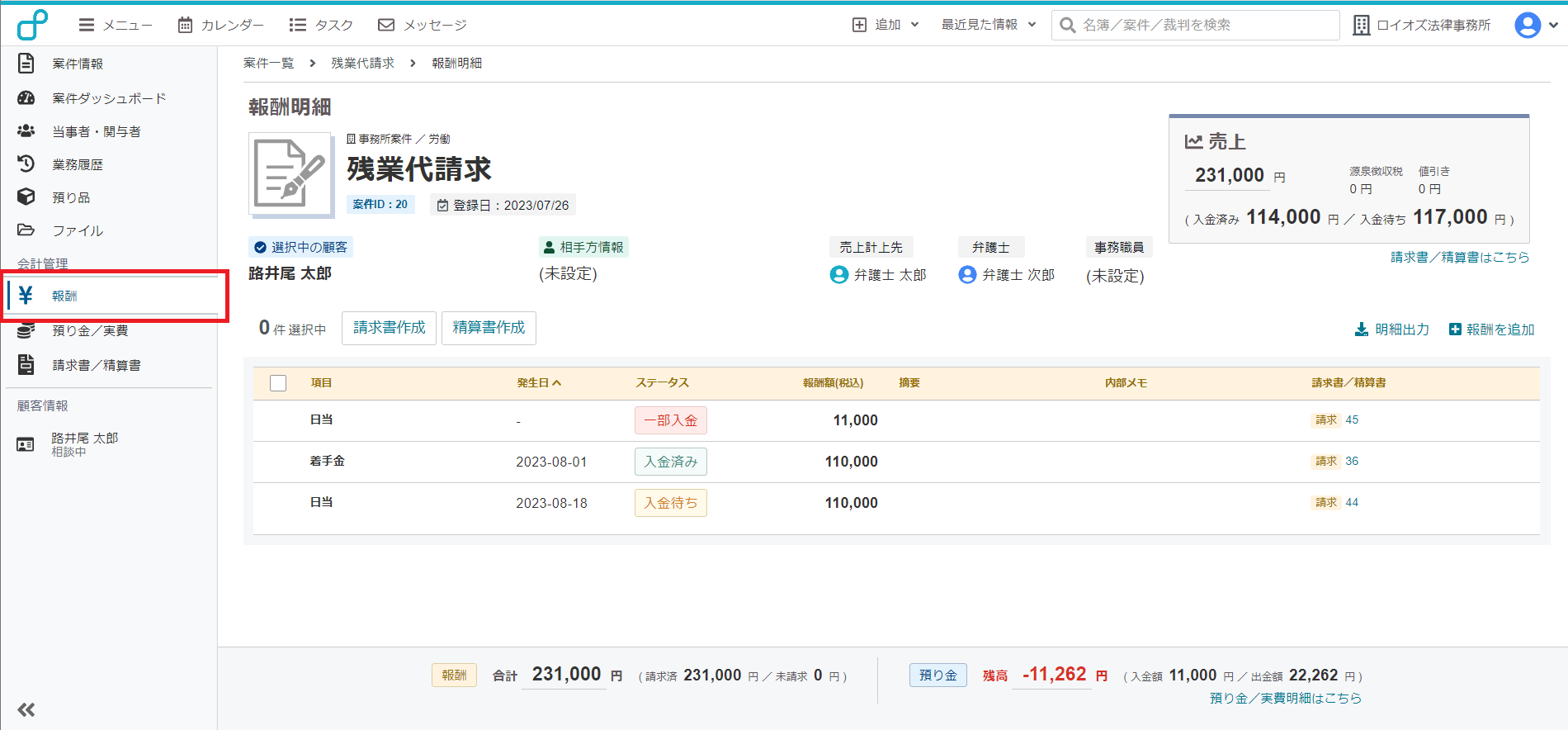
2. [報酬を追加]をクリックします。
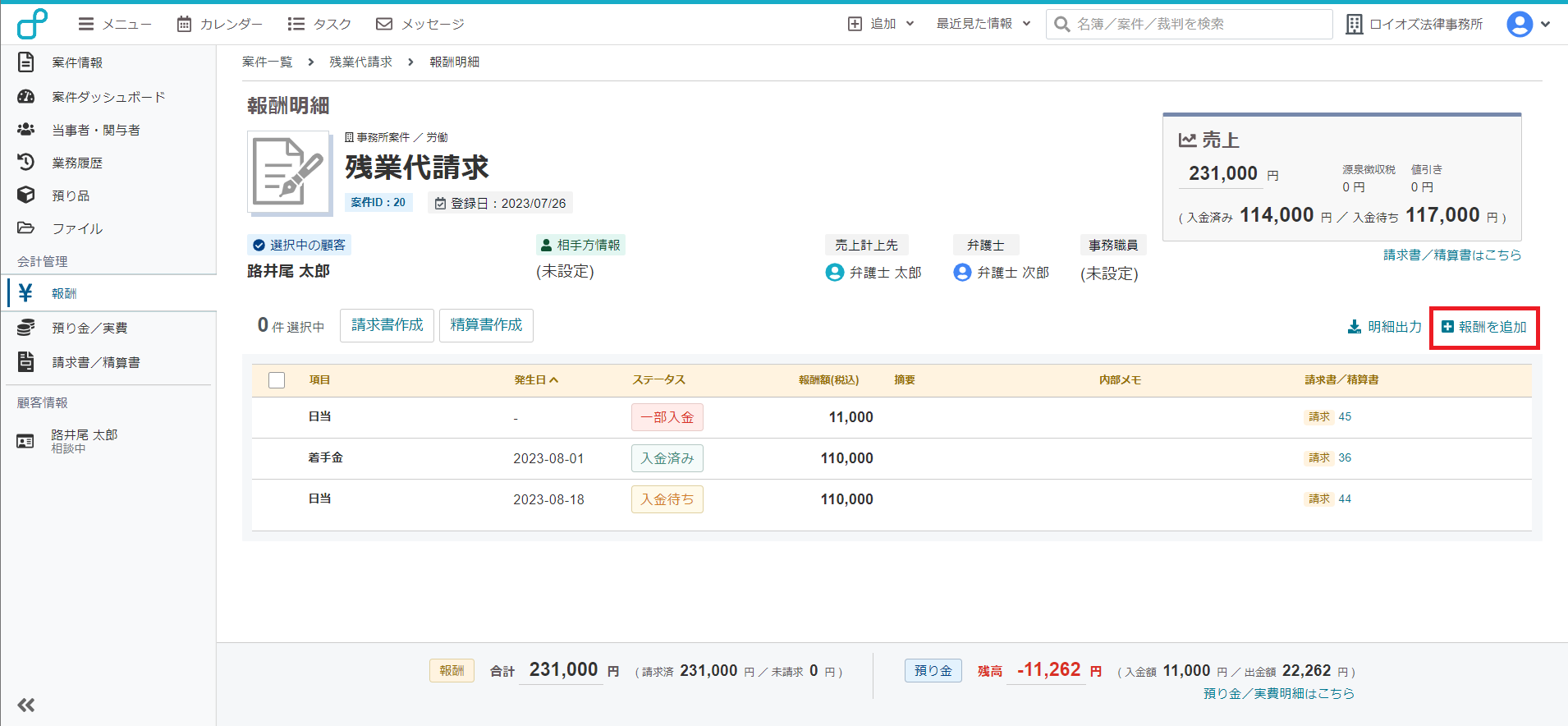
3. 必要な報酬データを入力し、[登録]ボタンをクリックします。
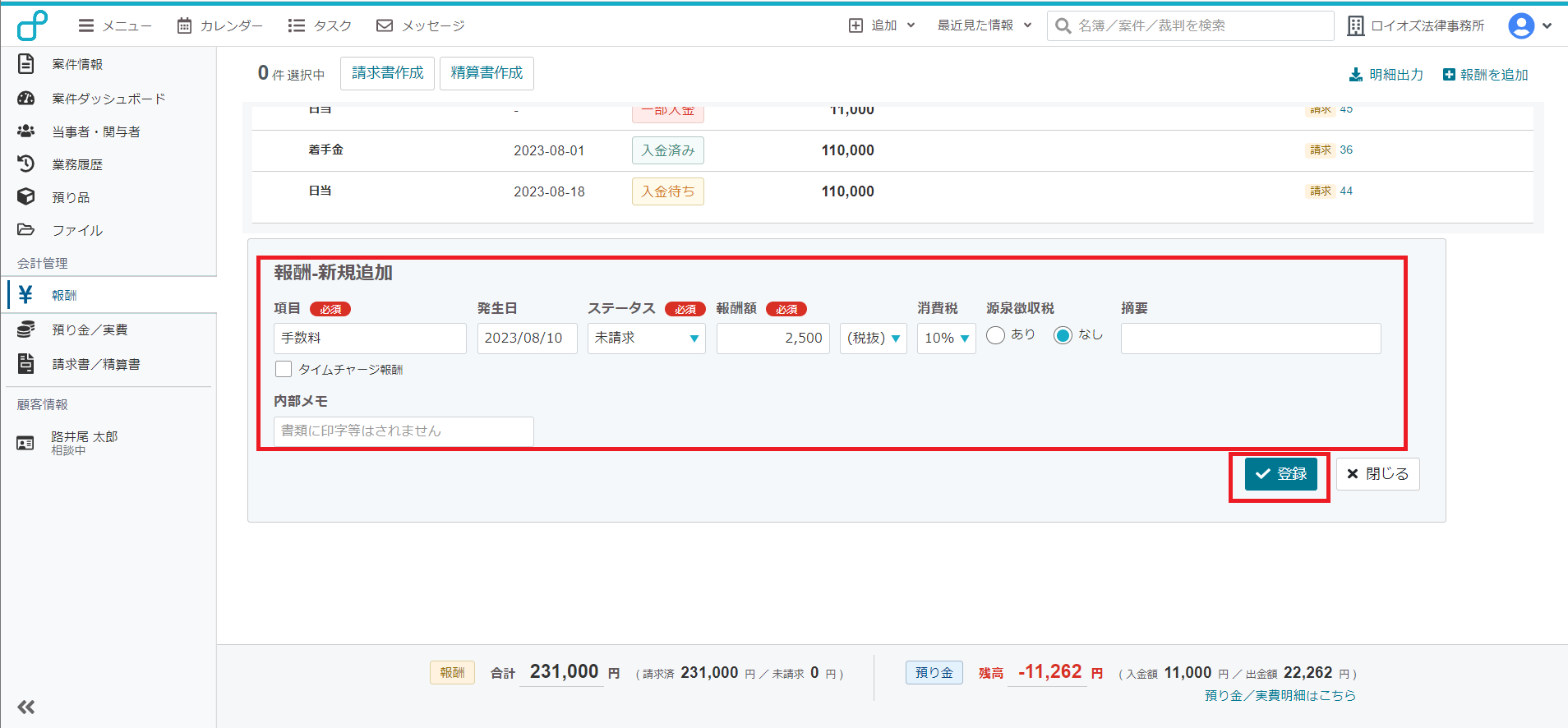
入力項目
| 名称 | 機能 |
|---|---|
| 項目 | 報酬の項目名を入力します。 よく使う報酬項目をマスター登録することも可能です。 詳しくは、「報酬項目のマスターを設定する」をご参照ください。 |
| 発生日 | 報酬の発生日を登録します。 |
| ステータス | 登録した報酬の入金ステータスを登録/管理します。 詳しくは、「報酬データのステータスを確認する」をご参照ください。 |
| 報酬額 | 報酬額を入力します。 金額入力を税込/税抜に切り替えることが可能です。 |
| 消費税 | 税率を選択します。 |
| 源泉徴収税 | 源泉徴収税の有無を選択します。 |
| 摘要 | 報酬の補足事項を入力します。入力した内容は請求書に表示されます。 |
| 内部メモ | 所内用にメモを残すことができます。請求書には表示されません。 (300文字まで入力可能) |
4. 登録した報酬データが一覧に追加されました。
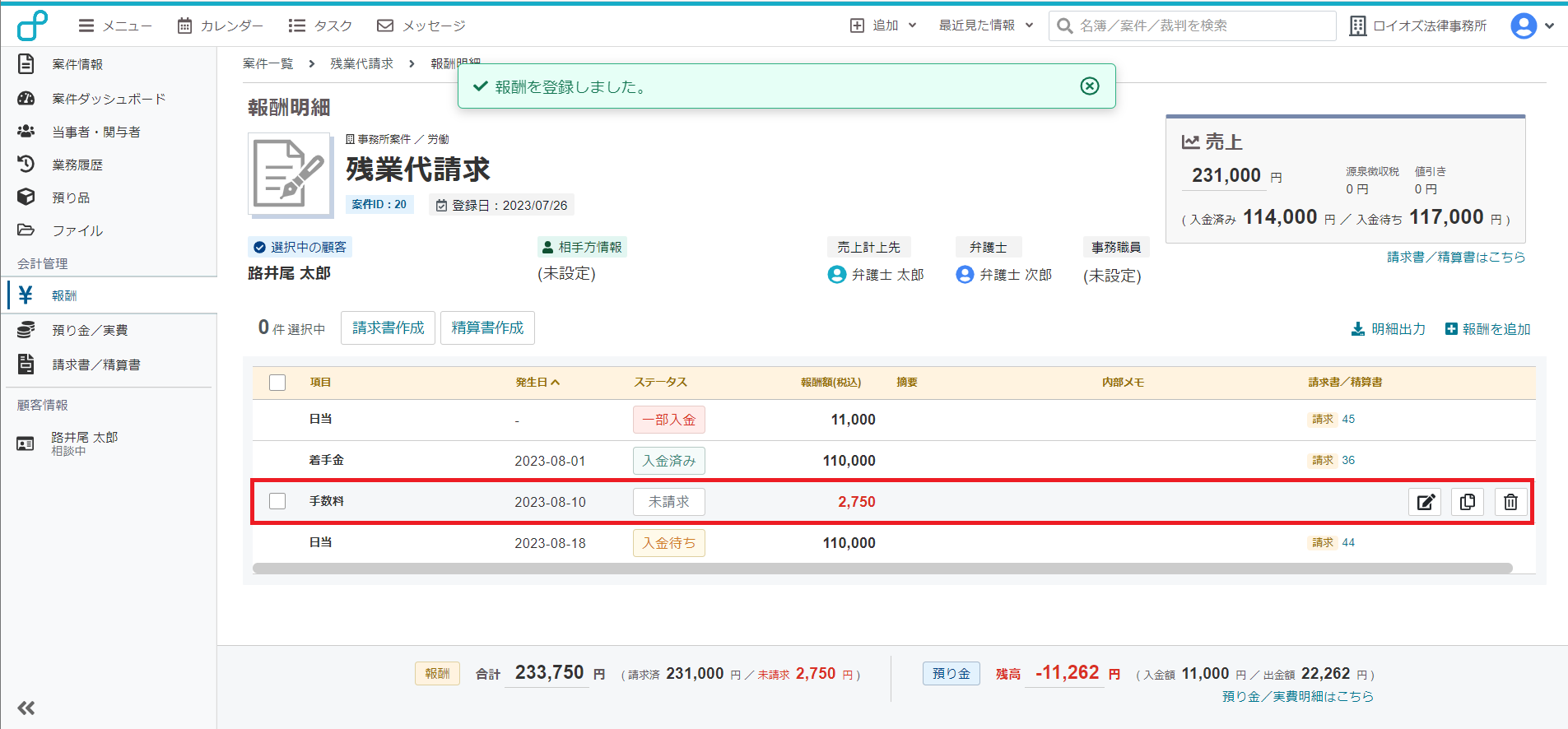
報酬の編集方法
登録した報酬データをコピーする方法
報酬を削除する方法
編集・削除ができない報酬データについて
検索
カテゴリ
-
導入を検討されている方
-
契約や料金に関する内容
-
初心者ガイド(初めての方はこちらから)
-
会計機能
-
-基本設定
- 口座情報を設定する
- 弁護士職印、事務所ロゴを登録する
- インボイス(適格請求書発行事業者番号)を設定する
- 端数処理を設定する
- 報酬項目のマスターを設定する
- 預り金/実費項目のマスターを設定する
- 帳票の雛型を編集する
- メールの基本設定をする
- メールテンプレートを設定する
-
-報酬/入出金データの登録
- 報酬データを登録する
- 報酬データのステータスを確認する
- 預り金/実費データを登録する
- 案件全体の報酬/預り金の状況を確認する
-
-請求書データの作成
- 請求書を作成する
- 作成済みの請求書を確認する
- 請求書を編集する
- 請求書を送付する
- 操作履歴を確認する
- 入金と返金処理をする
-
-
よくある質問